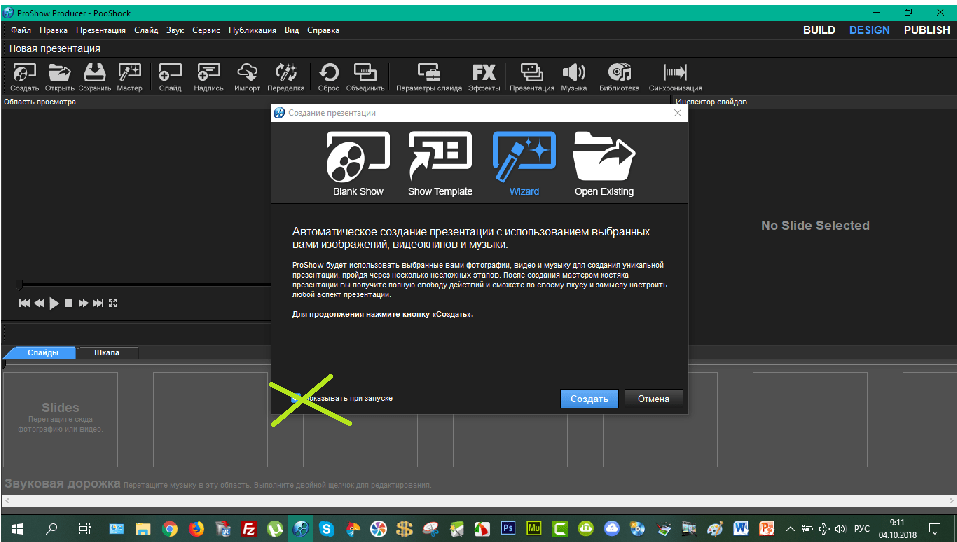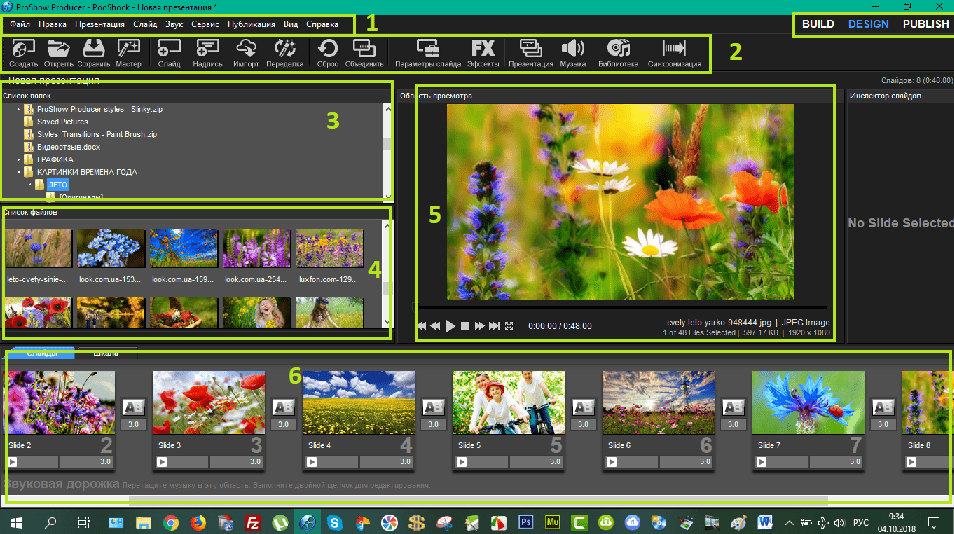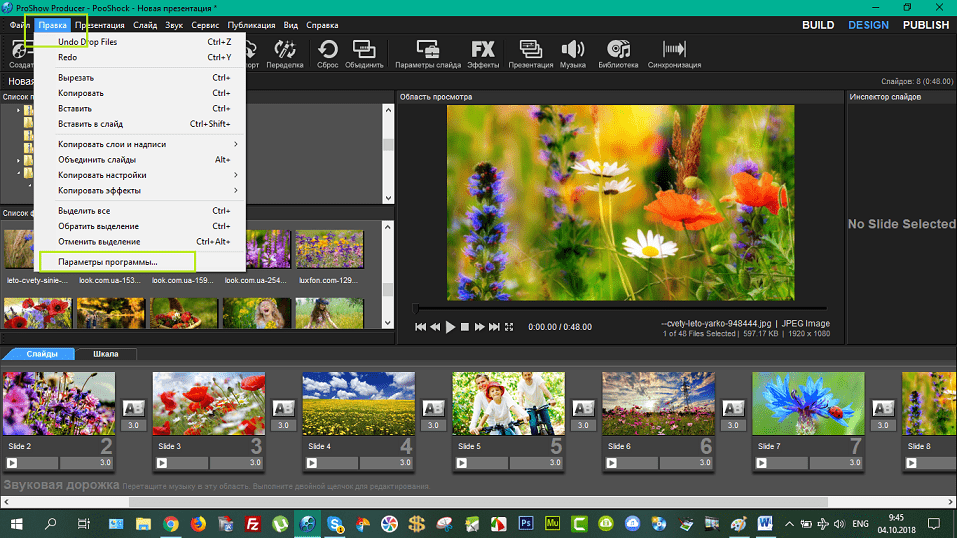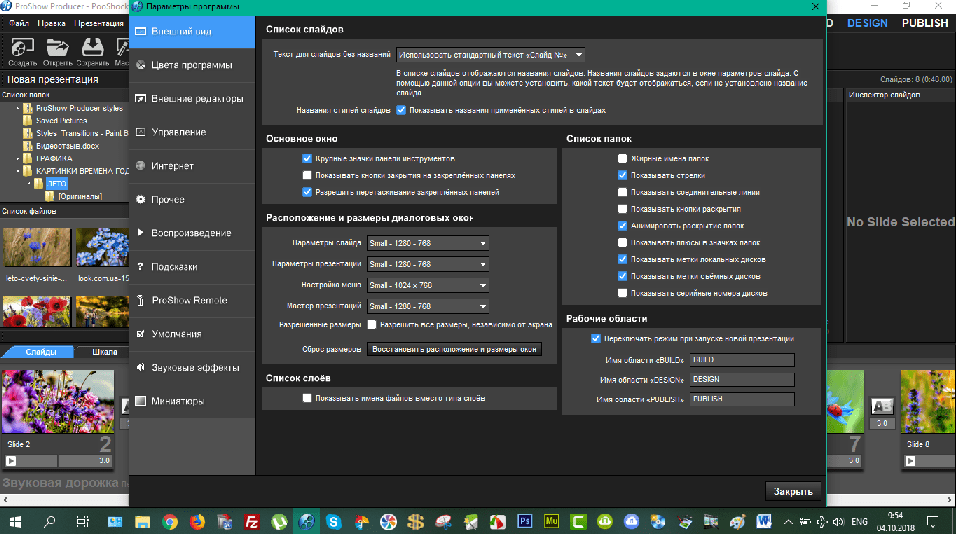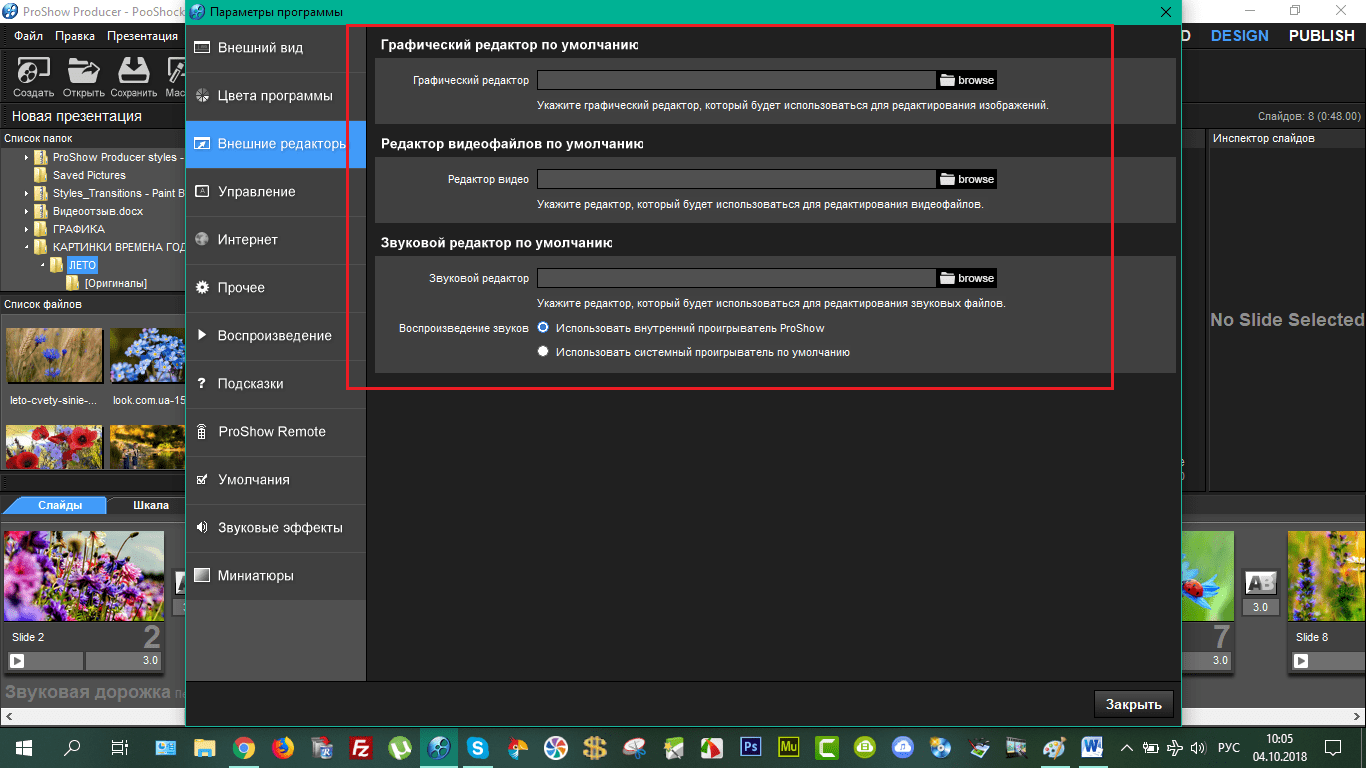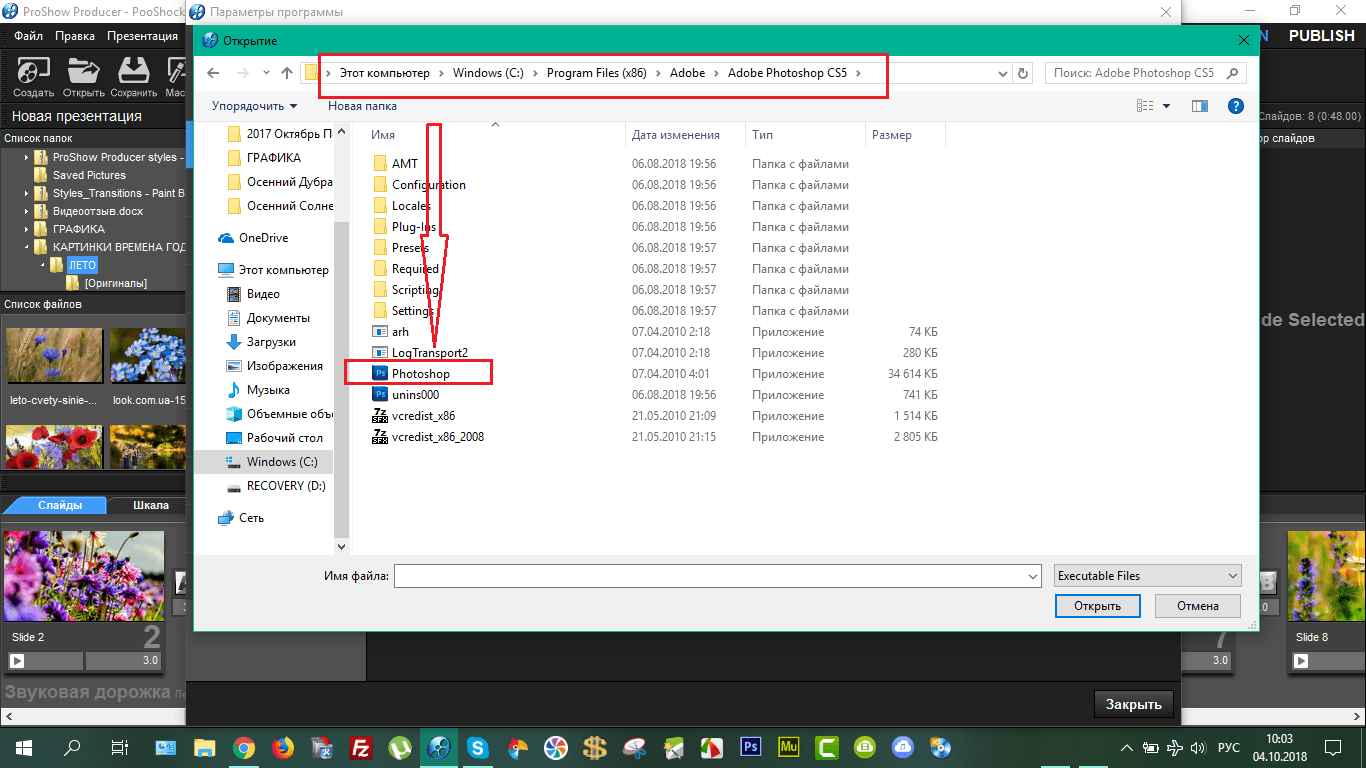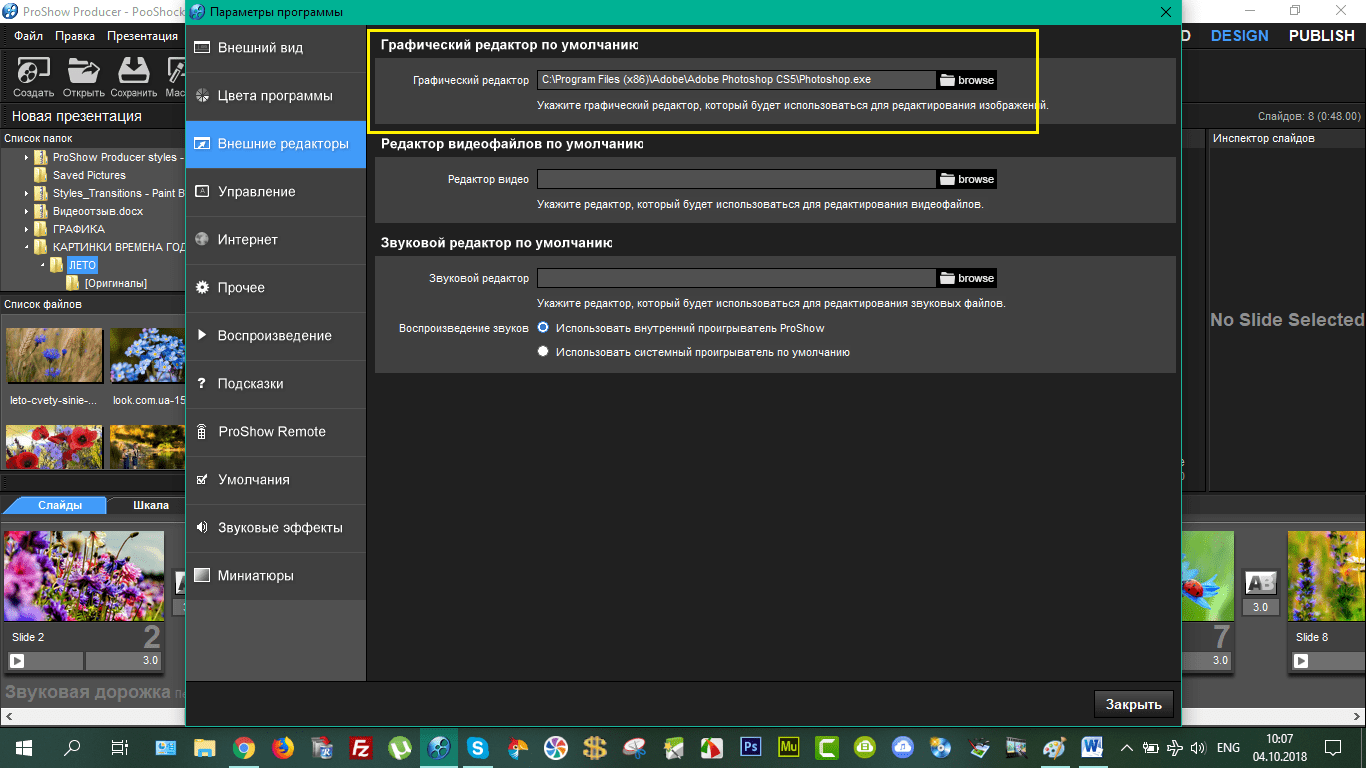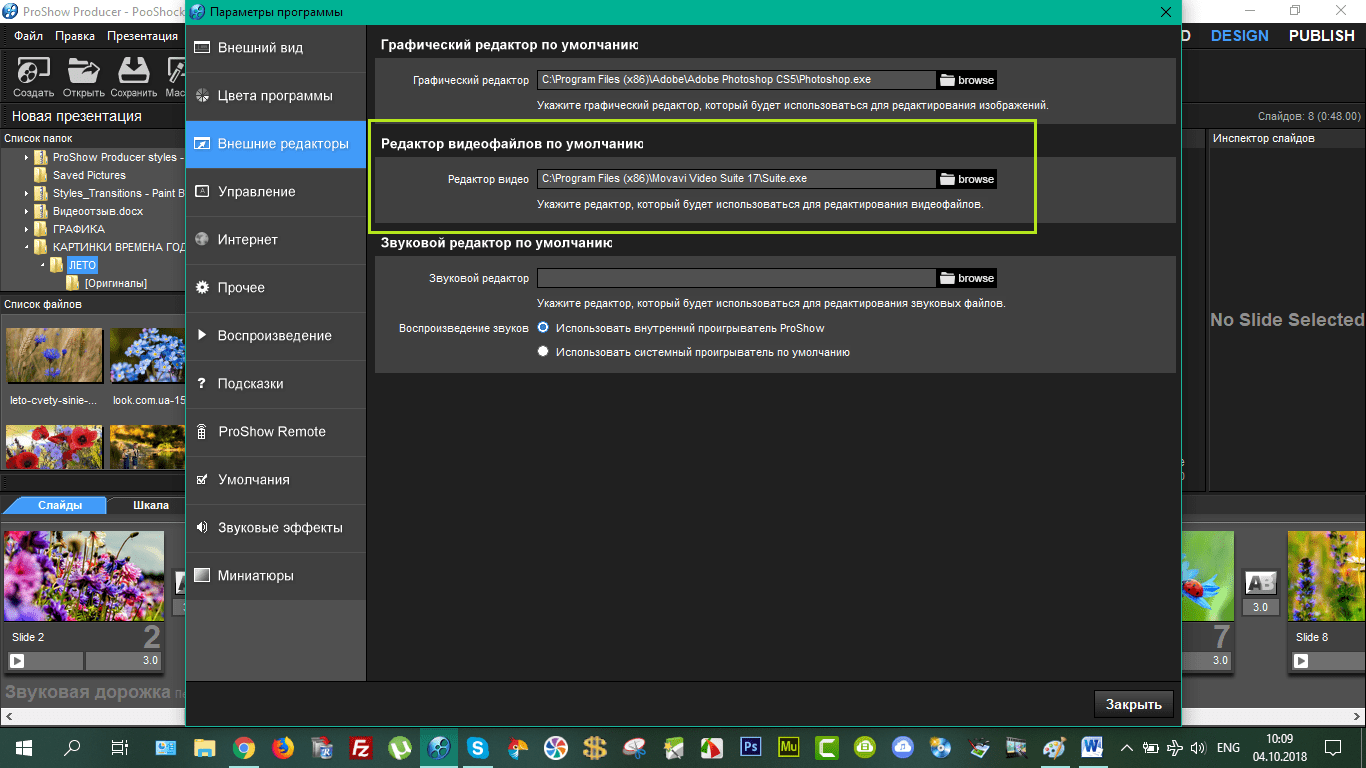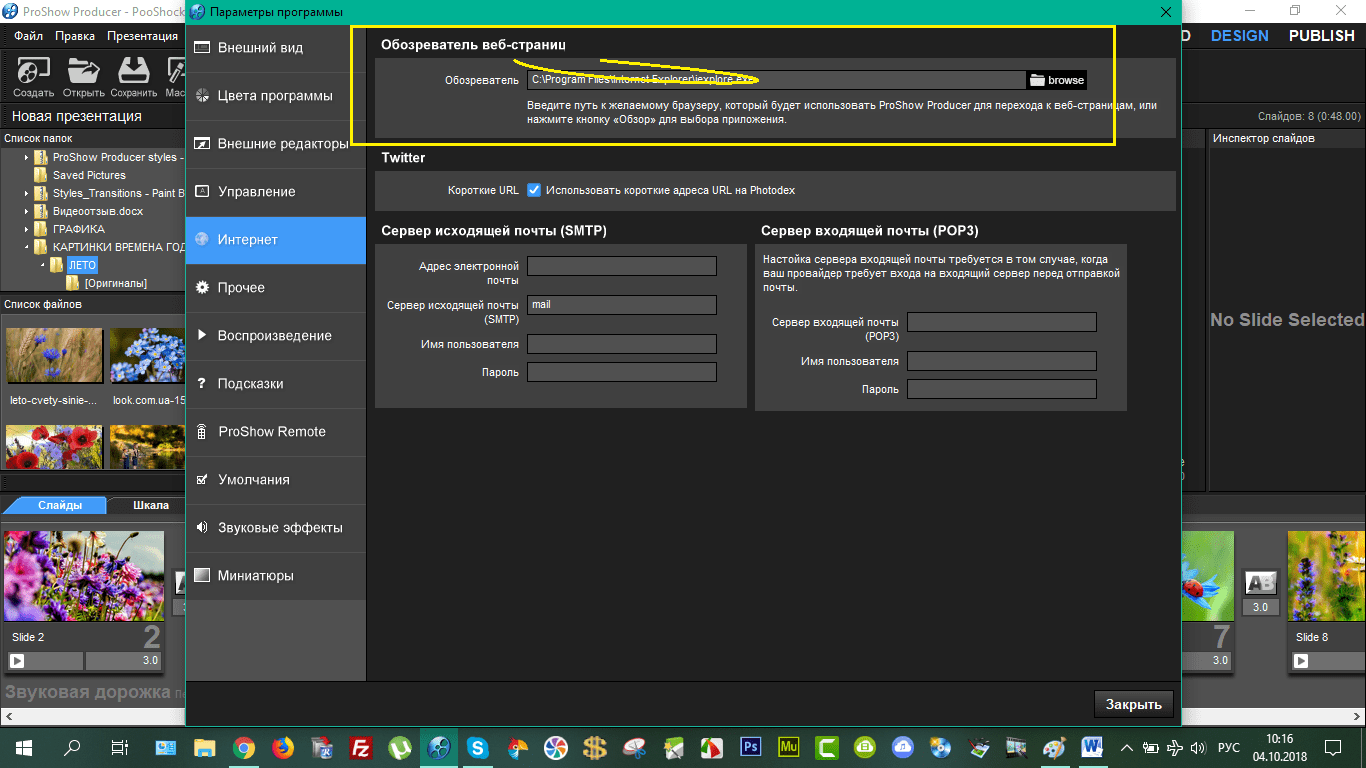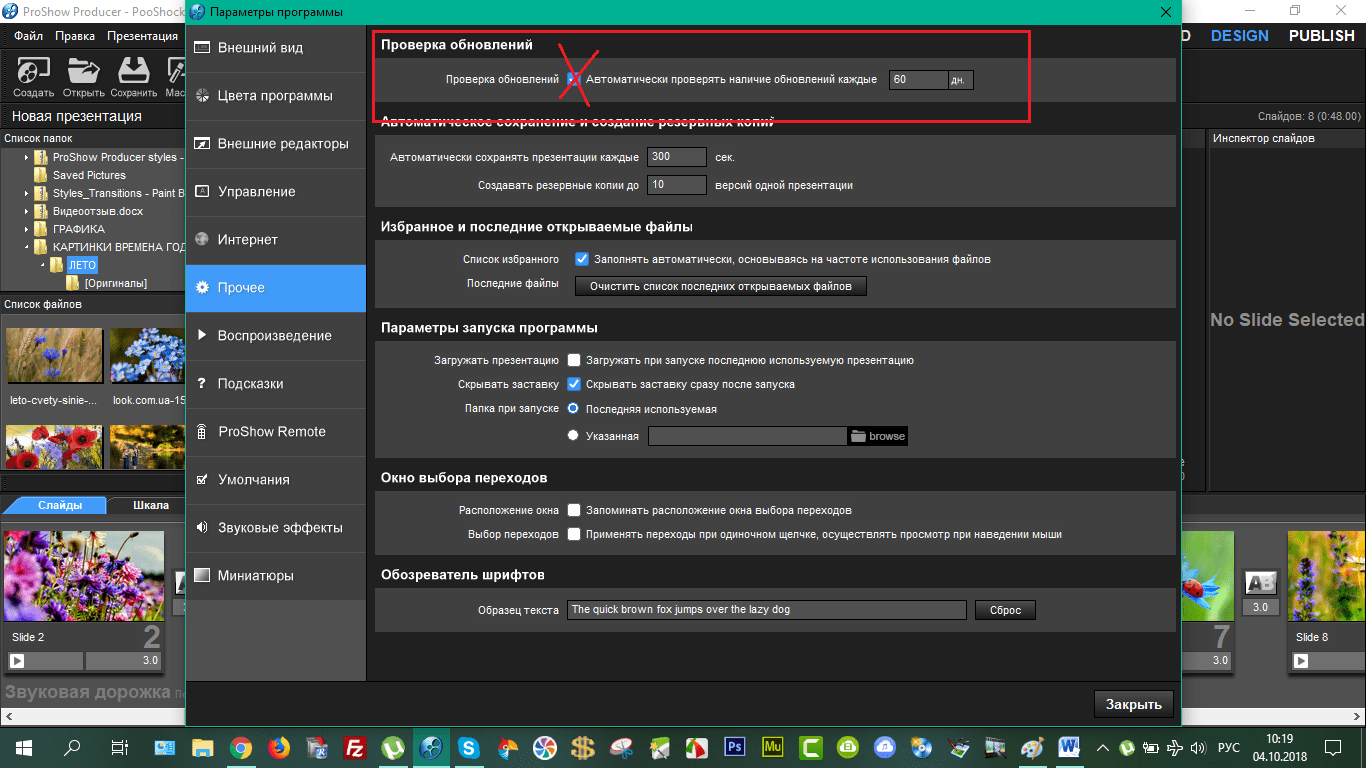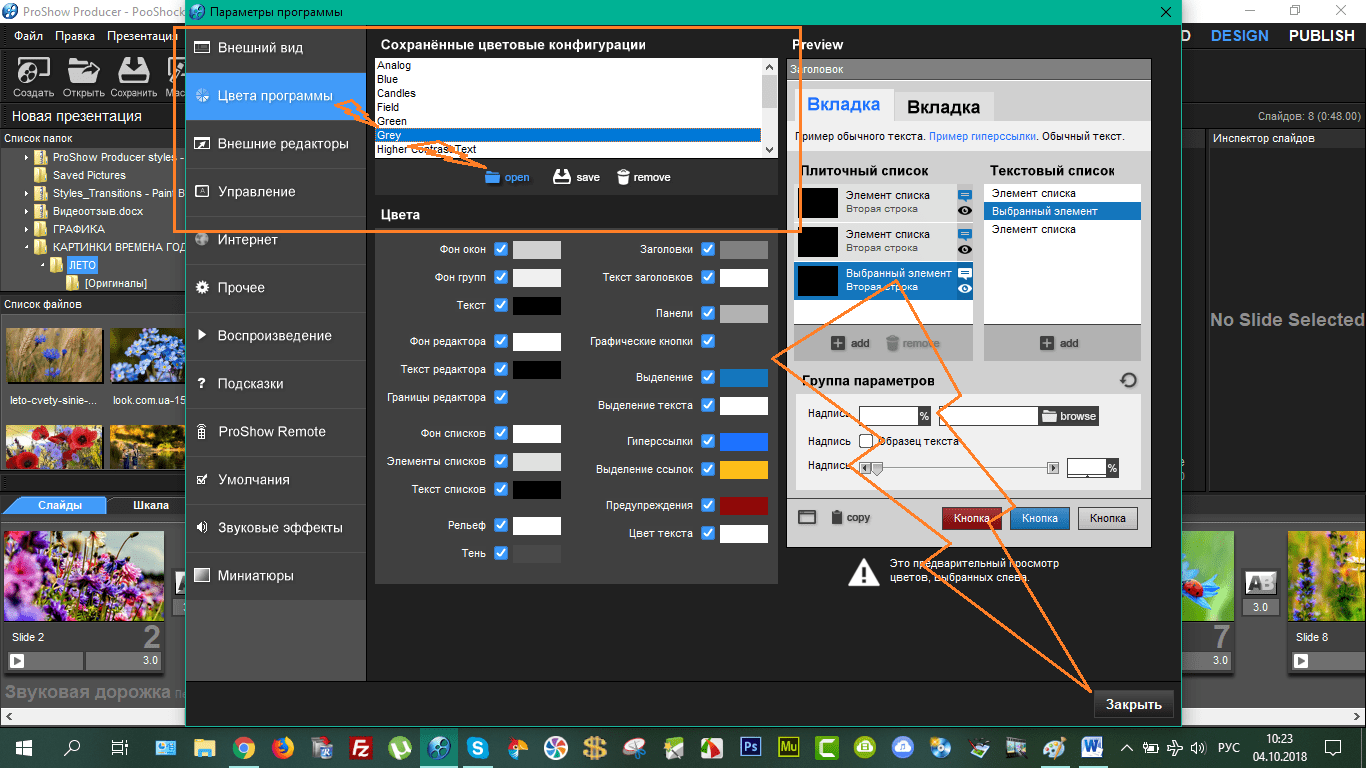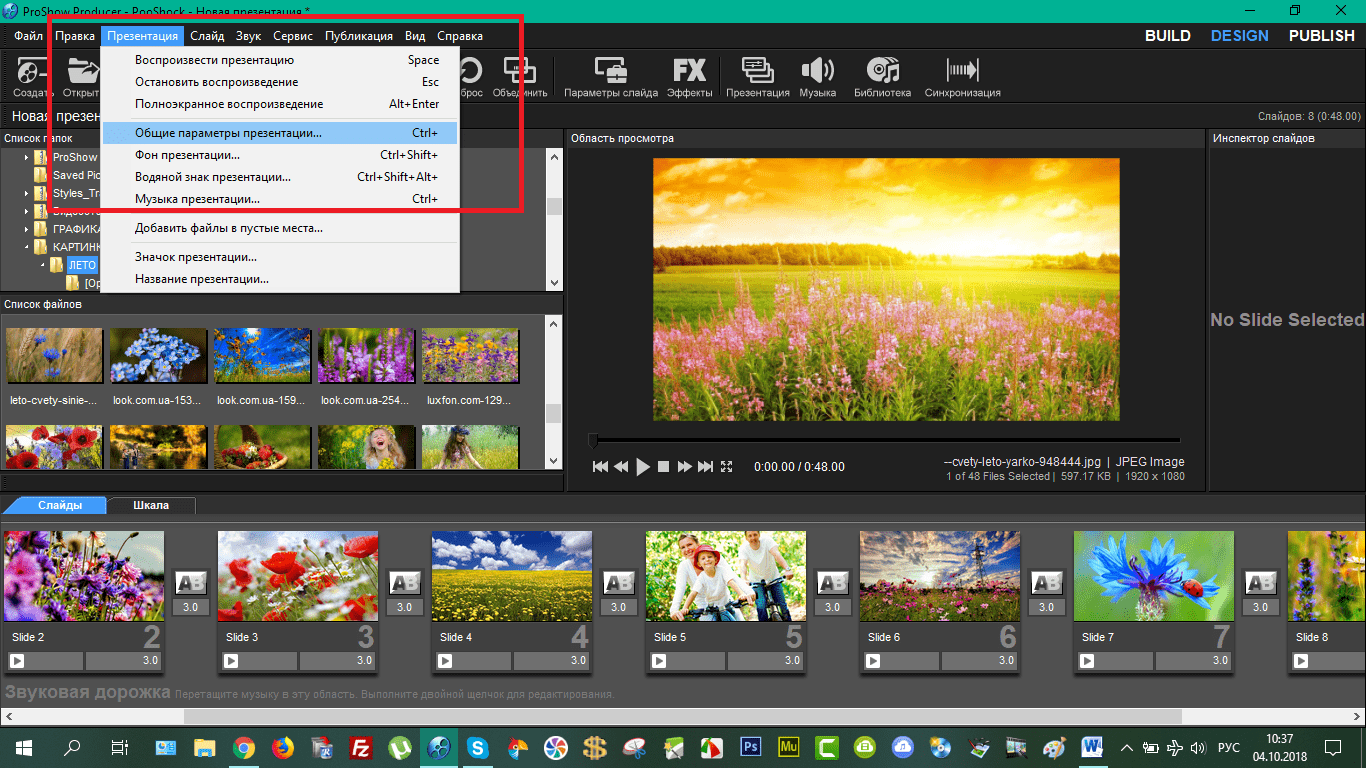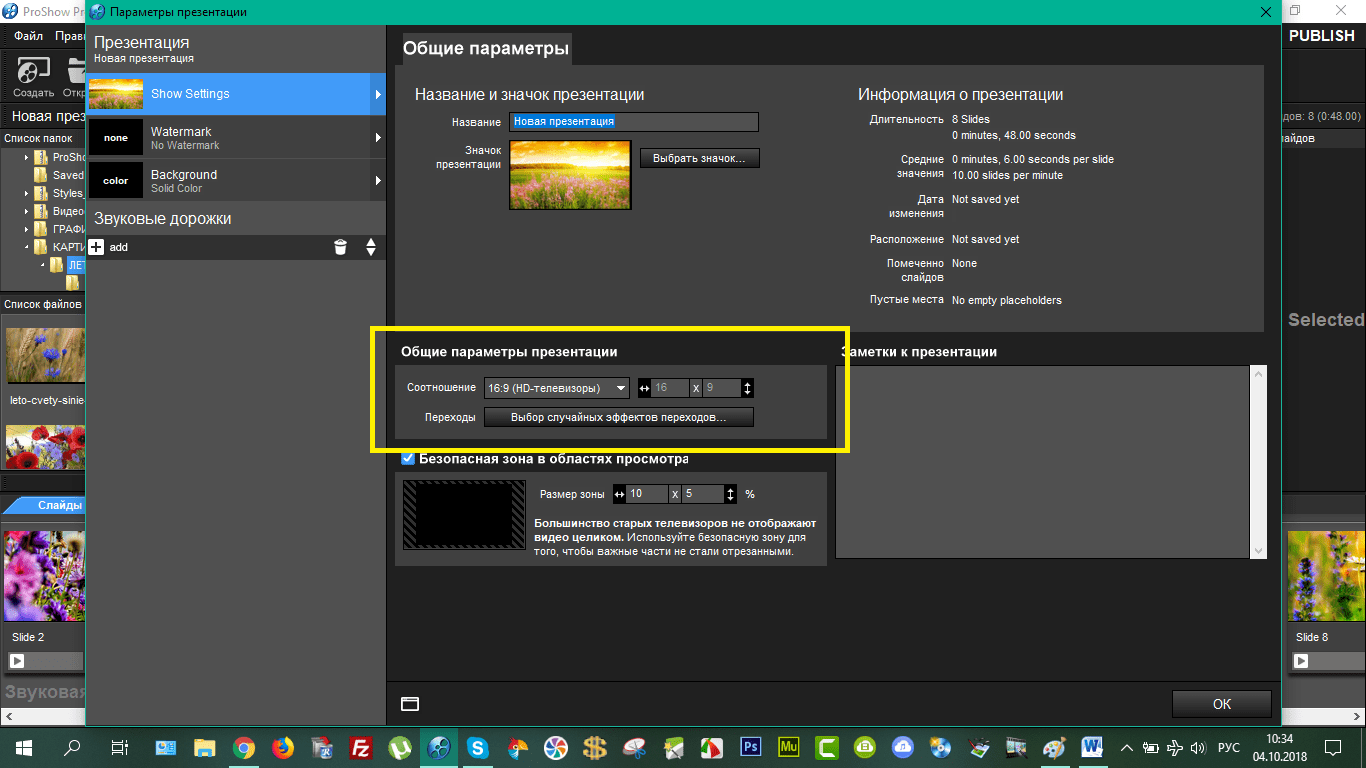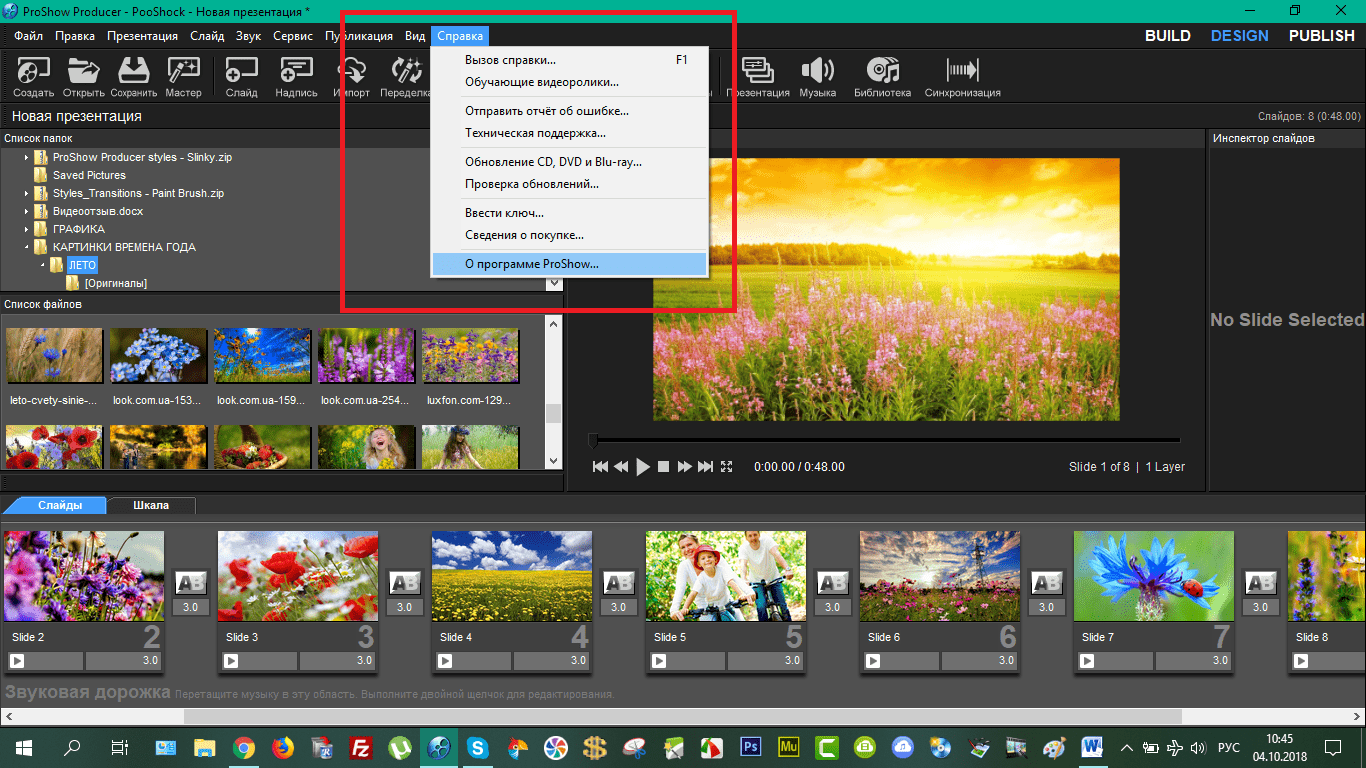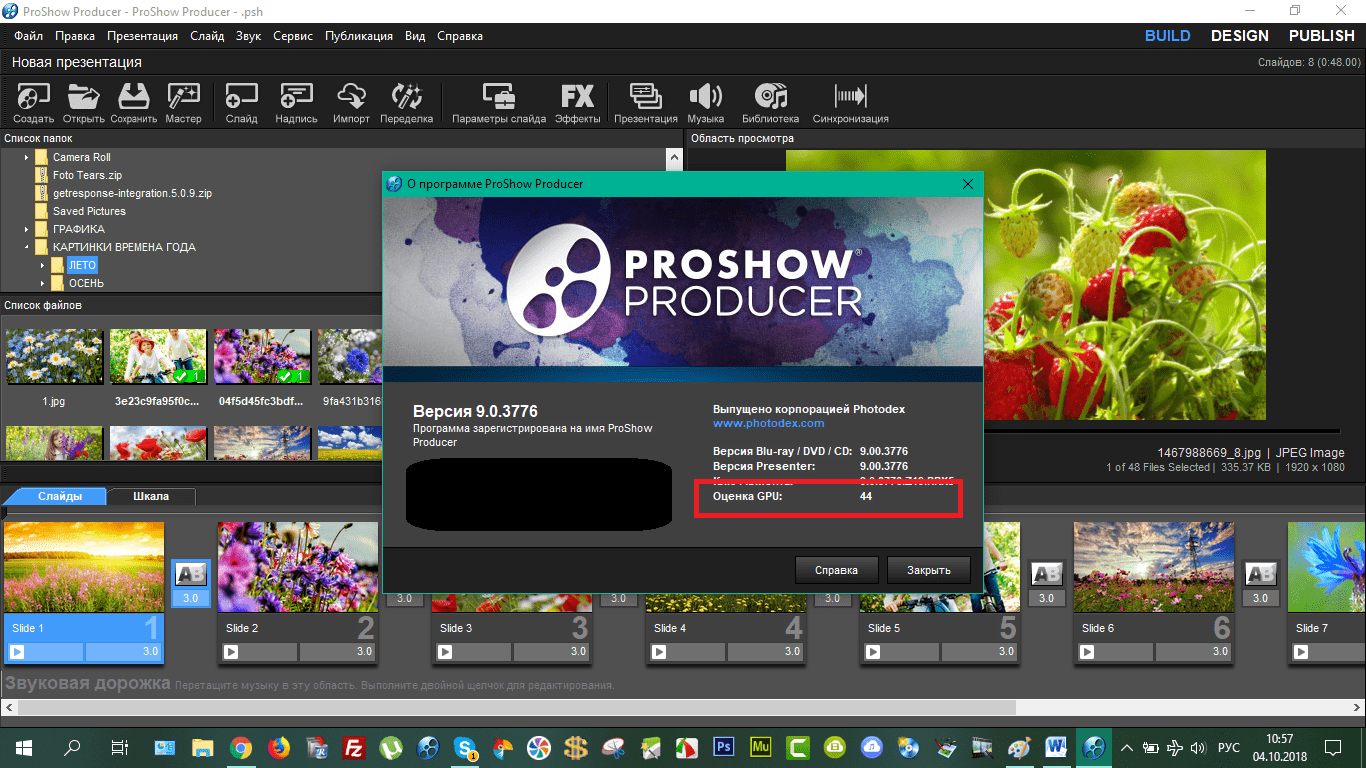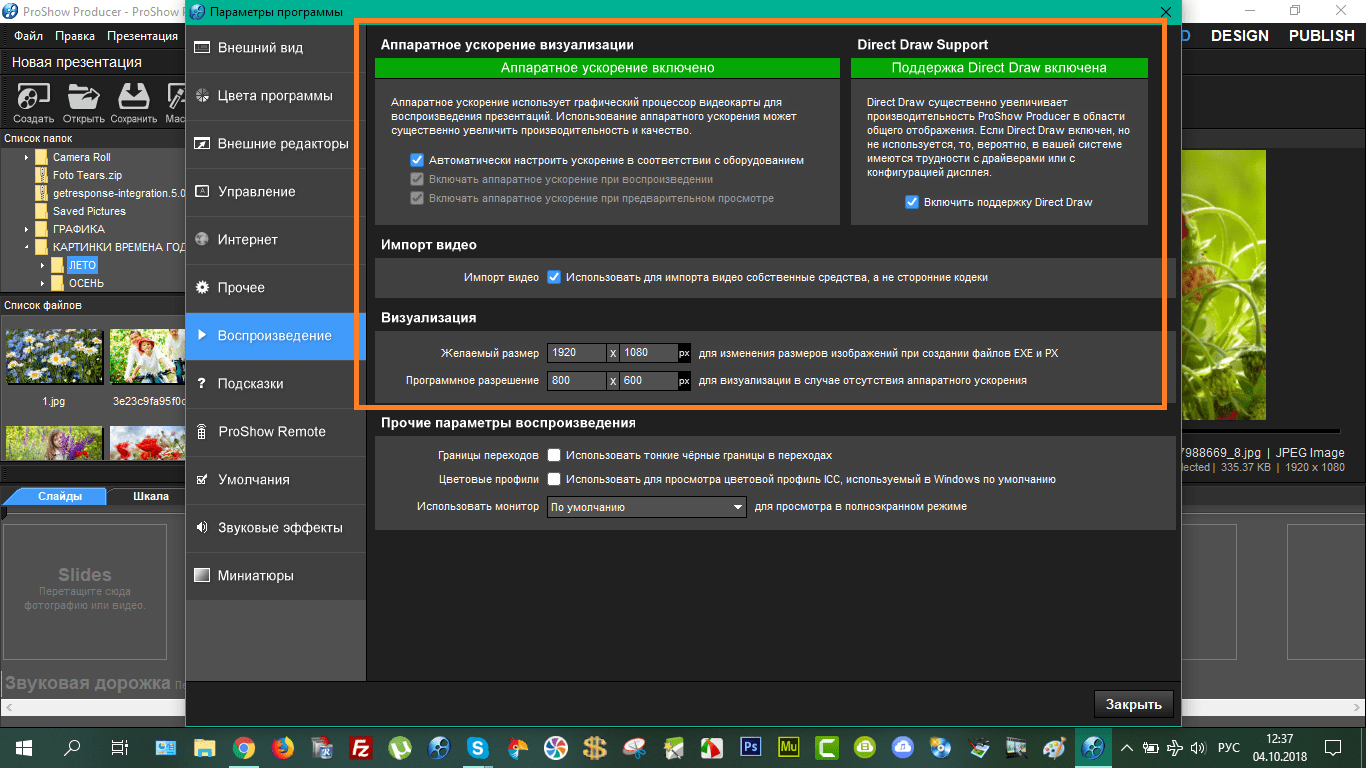Добрый день, дорогие читатели блога и друзья-пенсионеры!
Содержание
- Знакомство с интерфейсом ProShow Producer 9.0.3776.
- Здравствуй, ProShow Producer 9
- Настройки программы ProShow Producer 9
- ProShow Producer. Качество видео
- Начинаем правильную работу с папок
- Главная, родительская папка ProShow Producer
Знакомство с интерфейсом ProShow Producer 9.0.3776.
Открываем программу.
Закрываем окошко Создание презентации, предварительно, убрав галочку с квадратика Показывать при запуске (для того, чтобы это окошко не выскакивало каждый раз и не действовало на нервы).
Здравствуй, ProShow Producer 9
Что мы видим?
1 — Меню программы
2 — Панель инструментов
3 — Дерево дисков и папок вашего компьютера
4 — Список файлов, выбранной выше папки. Если файл содержит изображение, то оно называется миниатюрой.
5 — Окно просмотра
6 — Шкала слайдов, времени и звуковая дорожка
Не буду сейчас рассказывать, какую нагрузку несут кнопки Меню и Панели инструментов.
Это слишком долго и нудно.В процессе работы мы будем обращаться к этим кнопкам, и вы сами всё увидите.
Настройки программы ProShow Producer 9
Для начала обратимся к настройкам программы.
В Меню находим Правка — Параметры программы
Я оставила все настройки по умолчанию, то есть те, которые изначально предложила программа.
Только добавила свои внешние редакторы (об этом мы будем говорить позже, пока не нужно ничего делать).
Во вкладке Интернет напишите в верхней строке какую-нибудь белиберду, чтобы не было доступа из сети.
И во вкладке Прочее уберите галочку с проверки обновлений.
Заходим в Умолчания и выставляем Заполнение — Заполнить кадр.
В принципе, это не сильно важно, но сегодня (да и дальше) нам будет удобно работать с такой настройкой.
Можете, конечно, поиграться, раскрасив свой интерфейс разными цветами во вкладке Цвета программы. Мне это не нужно, я оставила, как есть.
ProShow Producer. Качество видео
Даже если вы уже и решили для себя эту проблему, то будет не лишним еще раз повторить.
В процессе работы с программой я много раз меняла свои настройки, со временем приходило и понимание того, что я делаю.
Давайте еще раз пробежимся по настройкам.
Во-первых, проверьте Параметры презентации
Соотношение сторон должно быть 16:9 .

Здесь у каждого будут разные результаты. И это будет зависеть от возможностей вашего компьютера.
Если вы не в курсе, насколько велико быстродействие вашего компьютера, зайдите в Справка — О программе…


У меня — 24. Это не то, что плохой, это ужасно плохой показатель.
Всё, что выше 50 является приличным, а всё, что выше 100 — очень хорошим.
ProShow Producer при каждом запуске тестирует вашу систему, и если у вас хороший показатель, то включается аппаратное ускорение.
С его помощью ProShow использует видеокарту компьютера для воспроизведения презентаций, воспроизводя при этом презентации в полном разрешении вашего монитора (например, 1366 × 768) . Это обеспечивает лучшее качество вашей презентации.
Если оценка низка, то, аппаратное ускорение отключается. Программа обрабатывает презентацию своими силами, при этом фактически уменьшается разрешение до 800 × 600, а потом масштабирует их до размеров монитора. Именно поэтому вы иногда видите немного размытости при воспроизведении презентаций в полноэкранном режиме.
Вы можете изменить размер визуализации в параметрах воспроизведения программы, но это может приводить к остановкам воспроизведения или подёргиваниям.
Заходим в Правка — Параметры программы — Воспроизведение
Так как у меня плохой показатель, то и аппаратное ускорение отключено.


В-третьих, чем качественнее (в хорошем разрешении) вы будете использовать исходники — изображения, видео…тем лучше качество у вас будет на выходе.
То есть, если у вас в презентацию вставлены изображения маленького разрешения…да еще вы масштабируете их до размеров, когда невооруженным взглядом видны все квадратные пиксели на фото, и даже если вы выводите ваш ролик с отличными параметрами разрешения,….не ждите хорошей автонастройки воспроизведения в YouTube.
Начинаем правильную работу с папок
Слайд-шоу, которое мы будем делать в программе, называется презентацией.
По окончании работы готовую презентацию, сделанную непосильным трудом, можно вывести в разных видах — в виде записи на компакт-диск, в виде исполняемого файла — маленькой программки, которую можно запускать только на компьютерах, в виде файлов, перекинутых на видео-ресурсы YouTube, Vimeo…
Но, как я понимаю, для нас самая главная возможность — это вывод готовой презентации в виде видео-ролика.
Для того, чтобы сделать презентацию, нужно подготовиться.
Просто советую.
Заведите на несистемном диске ( у меня диск D) папку для программы (у меня эта папка так и названа — ProShow Producer.
И сохраняйте в этой папке всё, что нужно для программы — уроки, проекты, стили, переходы, шаблоны…..и т.д.
Вот, например, у меня в этой папке находятся другие созданные папки.
Не буду открывать эти папки, поверьте мне на слово, там, в каждой папке еще куча мала разных папок, куда я складирую всё нужное ( и порой ненужное) богатство.
Так вот, продолжаю свою мысль. Допустим, у вас собралась масса осенних фото, и вы хотите сделать маленькое слайд-шоу, сохранив его в виде видео-ролика.
Главная, родительская папка ProShow Producer
В самой главной, родительской папке ProShow Producer, создаём новую папку, в которой и собираем свои фото — материал для презентации. Например, я назвала эту папку «Презентация Осень»
В созданную папку я соберу все нужные фото…и буду добавлять туда материал, который тоже будет нужен для работы. Например, музыкальный файл с подходящей музыкой.
Например, вот, чем я наполнила мою созданную папку.
Надеюсь, суть вы уловили — порядок должен быть во всём.
Иначе запутаетесь, не имея опыта работы в программе. Если фотографии будут взяты из разных папок, ненароком удалите какую — начнётся плач — а почему у меня черные пятна в презентации…Ну-у, это у вас впереди, ещё узнаете, что это такое — «черные дыры»
На следующем уроке мы попробуем сделать самую простенькую презентацию.И вывести её в видео-ролик…. и похвастаться этим роликом.
А пока домашнее задание — решите, на какую тему будет ваша презентация, приготовьте материал для будущей работы — фотографии, музыкальный трек.
Обратите внимание — не нужно собирать целый альбом фоток.
5-6-8 снимков, и всё.
Я понимаю ваше нетерпение… и понимаю тех, кто уже работал в Продюссере.
Но у нас есть новички, поэтому мы делаем всё постепенно.Обращаю внимание — пожалуйста, мы используем самые обычные фотографии, взятые из интернета или из ваших собственных альбомов.
Эти фотографии формата JPEG или PNG.
Я очень прошу вас НЕ использовать анимационные картинки формата GIF.
Анимашкам — нет!
Не нужно! В процессе работы вы сами поймете, почему. И позже мы поговорим об этом.
До следующего урока!
Автор урока Ольга Ольховник.
Настройка программы ProShow Producer 9. Интерфейс.
Знакомство с интерфейсом ProShow Producer 9
При первом открытии программы Proshow Producer у вас откроется окно Мастер создания презентации. Если вы новичок и хотите работать только в Мастере, то можно оставить все как есть. Но вообще лучше сделать так.
Закрываем окошко Создание презентации, предварительно, убрав галочку с квадратика Показывать при запуске (для того, чтобы это окошко не выскакивало каждый раз и не действовало на нервы).
Что мы видим?
- Меню программы
- Панель инструментов
- Дерево дисков и папок вашего компьютера
- Список файлов, выбранной выше папки. Если файл содержит изображение, то оно называется миниатюрой
- Окно просмотра и плеер
- Шкала слайдов, времени и звуковая дорожка
Не буду сейчас рассказывать, какую нагрузку несут кнопки Меню и Панели инструментов.
Это слишком долго и нудно.В процессе работы вы будете обращаться к этим кнопкам, и вы сами всё увидите.
Настройки программы ProShow Producer 9
Для начала обратимся к настройкам программы.
В Меню находим Правка — Параметры программы
Я оставила все настройки по умолчанию, то есть те, которые изначально предложила программа.
Только добавила свой внешний редактор Photoshop
Фотошоп подключен. Как редактировать фото в Photoshop через Proshow producer смотрите в этом видео
И видеоредактор Movavi Video Suite
Во вкладке Интернет напишите в верхней строке какую-нибудь белиберду, чтобы не было доступа из сети.
Во вкладке Прочее снимаем галочку с проверки обновлений
Ну и не особо важная вкладка Цвета программы. Здесь можно поиграть с настройками и выбрать цвет. Для изменения цвета нажмите два раза на Open и закройте вкладку в правом нижнем углу
ProShow Producer. Качество видео
Даже если вы уже и решили для себя эту проблему, то будет не лишним еще раз повторить.
В процессе работы с программой я много раз меняла свои настройки, со временем приходило и понимание того, что я делаю.
Давайте еще раз пробежимся по настройкам.
Во-первых, проверьте Параметры презентации
Соотношение сторон должно быть 16:9 .
Во-вторых, проверьте, включено ли у вас программное ускорение или нет.
Здесь у каждого будут разные результаты. И это будет зависеть от возможностей вашего компьютера.
Если вы не в курсе, насколько велико быстродействие вашего компьютера, зайдите в Справка — О программе…
Это и есть оценка производительности компьютера.
У меня — 44. Это средний показатель, хотелось бы лучше.
Всё, что выше 50 является приличным, а всё, что выше 100 — очень хорошим.
ProShow Producer при каждом запуске тестирует вашу систему, и если у вас хороший показатель, то включается аппаратное ускорение.
С его помощью ProShow использует видеокарту компьютера для воспроизведения презентаций, воспроизводя при этом презентации в полном разрешении вашего монитора (например, 1366 × 768) . Это обеспечивает лучшее качество вашей презентации.
Если оценка низка, то, аппаратное ускорение отключается. Программа обрабатывает презентацию своими силами, при этом фактически уменьшается разрешение до 800 × 600, а потом масштабирует их до размеров монитора. Именно поэтому вы иногда видите немного размытости при воспроизведении презентаций в полноэкранном режиме.
Вы можете изменить размер визуализации в параметрах воспроизведения программы, но это может приводить к остановкам воспроизведения или подёргиваниям.
Заходим в Правка — Параметры программы — Воспроизведение
Так как у меня показатель 44, средненький, то аппаратное ускорение включено.
Чем качественнее (в хорошем разрешении) вы будете использовать исходники — скрап-наборы, изображения, видео…тем лучше качество у вас будет на выходе.
То есть, если у вас в презентацию вставлены изображения маленького разрешения…да еще вы масштабируете их до размеров, когда невооруженным взглядом видны все квадратные пиксели на фото, и даже если вы выводите ваш ролик с отличными параметрами разрешения,….не ждите хорошей автонастройки воспроизведения в YouTube.
Настройте программу и удачной вам работы в ней.
Здесь вы можете скачать PDF файл со всеми настройками. Нажмите любую кнопку соц.сети:
[sociallocker id=»6508″]
https://cloud.mail.ru/public/5sso/yhgS8M3yc
[/sociallocker]
Свою деятельность в инфобизнесе я веду с 2007-го года, обучаю людей созданию блогов, сайтов и слайд-шоу. За это время я подготовила и записала уже больше 30 как платных, так и бесплатных обучающих курсов. Помогаю перейти на удаленную работу и начать зарабатывать, даже если у вас нет опыта и технических навыков. Мои курсы и тренинги.
Как сделать завораживающее слайд-шоу? Как визуально представить свой проект? Как использовать стили и переходы Proshow Producer? Самые интересные уроки русской версии Photodex Proshow Producer для начинающих и продвинутых пользователей в наших статьях:
Статьи о программе ProShow Producer:
Программа для создания видео из фото и музыки
Если вы желаете облачить свои фотографии в оригинальную форму видеоролика, все, что вам понадобится – это программа для создания видео из фото и музыки.
С помощью какой программы можно сделать видео из фотографий и музыки
Сегодня существует огромный ассортимент софта, подходящего для этой задачи, однако выбрать среди множества вариантов подходящий может быть непросто. Давайте попробуем разобраться, какие программы сегодня предлагают разработчики.
В какой программе делать презентацию: обзор софта
Ломаете голову, в какой программе лучше делать презентацию, чтобы и просто, и удобно, и результат получился качественный?
Обзор программ для создания презентаций
Не можете найти где сделать презентации? Мы составили топ самых интересных и востребованных программ для создания презентаций.
Лучшая программа для создания презентаций с анимацией
Визуализировать информацию – это уже не новый тренд, а необходимость. Мы используем презентации для работы, учебы, и даже оформляем в виде слайдов свои фотографии.
Оформление презентаций: правила и рекомендации
Казалось бы, многие знают, как сделать презентацию на компьютере из фотографий, с несложными графиками, изображениями и видео. Но далеко не каждый хочет тратить время на глубокое освоение трудных программ.
Музыка для презентаций: какую выбрать
В этой статье мы расскажем о такой важной детали создания хорошей презентации, как музыкальное сопровождение.
Музыка для свадебного слайд-шоу
В этой статье речь пойдет о русскоязычном редакторе «ProShow Producer», благодаря которому создать яркий ролик можно буквально за полчаса.
Программа для создания фотоальбома
В этой статье подробно описан процесс создания фотоальбомов с различными эффектами и музыкальным сопровождением.
Рассказываем как создать фотоальбом в программе
Инструкция о создании фотоальбома в русской версии программы ProShow Produser.
Лучшая программа для создания слайд шоу
ПроШоу Продюсер – это программа для создания слайд шоу, которая позволит вам превратить показ фотографий в яркое и запоминающееся мини-представление.
Русская версия Proshow Gold
Наиболее популярной и востребованной среди отечественных покупателей до недавнего времени была программа Photodex ProShow Gold.
Дизайн слайдов для презентаций
Определение дизайн для презентаций занимает одно из основных мест в создании проектов различной направленности.
Программа для создания фильма из фотографий
Когда может понадобится программа для создания фильма из фотографий? Например, у вас накопилось много снимков с дня рождения, свадьбы, совместного дружеского отдыха, и вы хотите оформить их в красивую презентацию.
Приложение для создания презентаций
Мы готовы предложить вам лучшее приложение для создания презентаций – «ПроШоу Продюсер». С его помощью легко и быстро сделать качественный проект в домашних условиях.
Лучшая программа для создания слайдов
Удобная программа для слайдов «ПроШоу Продюсер» представляет собой совокупность разнообразных инструментов и улучшений для ваших проектов.
Где заказать слайд шоу
С профессиональной утилитой «ПроШоу Продюсер» вопрос: «Где заказать слайд шоу?» отпадает сам собой, так как вам нужно просто скачать ее и установить на свой компьютер, потратив на это всего несколько минут.
Программа для создания видеороликов из фото
Теперь создать красочный фоторолик можно в рекордные сроки – без предварительной подготовки и специальных навыков.
Самая простая программа для создания анимации на русском языке
Представленная программа для создания анимации содержит большую коллекцию заставок, титров, коллажей, новичок быстро разберется в том, как ими правильно пользоваться, а между отдельными слайдами можно еще вставить и анимированные 3D переходы!
Через какую программу можно делать презентацию?
Презентация из фотографий, видео, музыки и спецэффектов – это отличная возможность представить свой проект в наилучшем свете. Вне зависимости от сложности презентации, современный софт позволят справиться с самыми нестандартными задачами.
Простая программа для создания интро
Чтобы сделать качественную заставку, вам нужна программа для создания интро. Скачайте ПроШоу Просюсер и сделайте интро своими руками!
Программа для создания презентации — Proshow Producer
Ассортимент софта для создания презентаций велик, а хороших программ в нём так мало. Предлагаем Вам остановить свой выбор на ПроШоу Просюсер и вывести презентации на качественно-новый уровень!
Как работать в программе ProShow Producer:
Как сделать презентацию на компьютере без Powerpoint
Знаете ли вы, что большинство людей способны усваивать примерно 70% информации с помощью зрения и только 20% на слух?
Как сделать слайд-шоу из фотографий с музыкой
Наверняка у вас хранятся сотни или тысячи фотографий на компьютере, и не меньшее количество эмоций и воспоминаний в памяти…
Как сделать фильм из фотографий
Для создания фильмов из фотографий можно использовать разные программы. Например, возможностей программы ProShow Producer на русском языке с лихвой хватит для создания самого красочного фотофильма.
Как сделать видео презентацию
Первая фотография в мире, сохранившаяся до наших дней, была сделана в 1826 году. С тех пор прошло немало времени, и сегодня мы не можем представить нашу жизнь без фотографий.
Как сделать видео из фото
Сегодня мы расскажем, как сделать видео из фото за считанные минуты с помощью легкой и удобной программы для создания слайдшоу.
Как сделать презентацию на свадьбу
Красочную презентацию на свадьбу из фотографий любящей пары можно заказать и в фотостудии, но проще и интереснее сделать её самостоятельно.
Как сделать слайды для презентации
При создании упрощенных презентаций в автоматическом режиме, после загрузки изображений остается выбрать стиль будущей презентации, добавить подходящую музыку и наслаждаться результатом.
Как сделать клип из фото
Если вам очень нравится какая-либо музыкальная композиция, а на вашем компьютере найдутся фотографии, тематика которых созвучна любимой песне, почему бы не объединить их в клип из фото?
Как сделать слайды на компьютере
Многие пользователи хотят, но не знают, как сделать слайды на компьютере. Для этого нужно воспользоваться специальной утилитой.
Как сделать живую фотографию
Живая фотография – это нечто среднее между видео и фото изображением. Часто можно встретить и другое ее наименование – слайд шоу с анимационными эффектами.
Как сделать красивый фон для презентации
С помощью слайд-шоу можно запечатлеть лучшие моменты своей жизни, подготовить ролик с музыкой и текстом для социальных сетей. В таком случае не обойтись без навыка, как сделать фон в презентации.
Как сделать видео открытку
«ПроШоу Продюсер» позволяет изготавливать интересные подарки, в том числе и открытки. Эта утилита доступна для каждого пользователя, вне зависимости от его опыта в изготовлении цифровых презентаций.
Как сделать анимацию в презентации
Вас обязательно заинтересует, как создать анимацию в презентации, и вы быстро научитесь делать качественные слайд-шоу.
Как сделать видео коллаж из фотографий
«ПроШоу Продюсер» представляет собой совокупность уникальных технических и творческих решений для создания проектов и презентаций в домашних условиях. С его помощью вы сможете сделать оригинальный видео коллаж из фото за несколько минут.
Как вставить звук в презентацию
Утилита «ПроШоу Продюсер» предоставляет своим пользователям широкие возможности по изменению музыкальной составляющей проекта, большое количество различных настроек, эффектов и улучшений.
Как сделать красивые анимационные картинки для презентаций
Сделанной на компьютере презентацией в настоящее время мало кого удивишь. Однако, стоит подчеркнуть, что они далеко не всегда бывают яркими и интересными.
Как добавить фоновую музыку в презентацию на все слайды
Правильно выбранное музыкальное оформление это +100 к качеству и привлекательности вашей презентации. Но как его сделать?
Как добавить видео со звуком в презентацию
Красиво представленная идея способна сплотить много людей и вдохновить их на поиск новых творческих решений.
Как выложить презентацию в интернет
Благодаря интернету каждый пользователь персонального компьютера (или мобильного устройства) имеет возможность поделится своей презентацией с огромной аудиторией, которая может включать не только жителей его страны, но и всего мира.
Как сделать видеоролик из фотографий
Современная программа для создания презентаций позволяет, даже при полном отсутствии навыков работы с видео и фото, самостоятельно делать качественные проекты.
Как создать слайд-шоу из музыки и фото
Перед тем, как создать слайд-шоу с музыкой и фото на компьютере, вас потребуется освоить работу с профессиональной программой.
Как вставить видео в презентацию
Перед тем, как создать слайд-шоу с музыкой и фото на компьютере, вас потребуется освоить работу с профессиональной программой. Функция, как вставить видео в презентацию, является основной при создании качественных и больших проектов.
Как сделать видео поздравление
Полностью русифицированная программа для создания презентаций «ПроШоу Продюсер» предоставляет возможность каждому пользователю самостоятельно делать качественные проекты.
Как создать коллаж из нескольких фотографий
Коллаж является одним из самых эффектных способов оформления фото (помимо альбома и открыток), и его часто дарят в качестве оригинального презента. В программе «ПроШоу Продюсер» можно создать коллаж из фотографий, применить для него визуальные и музыкальные эффекты.
Как озвучить презентацию своим голосом за 4 шага
С помощью голоса каждый кадр презентации приобретает свой собственный неповторимый стиль.Здесь мы рассмотрим, как озвучить презентацию за 4 шага.
Как наложить музыку на фотографии
Следуйте пошаговой инструкции: как наложить музыку на фото, и, через несколько шагов-минут, вы создадите свой первый фото-музыкальный проект
Как перевернуть видео на компьютере и сохранить его
Функция, как перевернуть видео на компьютере, интегрирована в программу ПроШоу Продюсер, и мы предлагаем ее освоить каждому пользователю.
Как сделать видео в HD качестве
Современный зритель требователен, популярностью пользуются только видеоролики, сделанные с высокими настройками качества. Рассмотрим, как сделать видео в HD за 3 шага.
Как сделать клип из видео с музыкой
Чтобы знаковые события вашей жизни приобрести новое звучание, мы расскажем, как сделать клип из видео с музыкой с помощью программы ПроШоу Продюсер.
Как сохранить слайд как картинку
С простой программой «ПроШоу Продюсер» создание слайд-шоу и проектов превращается из рутинного в интересное и увлекательное занятие.
Как в презентации сделать картинку фоном
Узнайте, как в презентации сделать картинку фоном, и тогда ваши проекты станут более оригинальными и интересными для зрителя.
Как сделать 3D фото из обычных фотографий
Научитесь создавать оригинальные цифровые изображения и проекты за несколько кликов мышкой. Есть несколько способов того, как сделать 3D фото.
Как вставить фон в презентацию
Подбирая слайды и выстраивая их в логичную цепочку, не забудьте вставить фон в презентацию. Это позволит сделать ее более интересной для зрителей – а это значит, что ваши труды получат больше внимания и отдачи.
Как сделать кино из фотографий
Красочные и увлекательные слайд-шоу дарят фотографиям новую жизнь. Этот жанр видео позволяет раскрыть красоту, спрятанную в снимках, рисунках и других статичных изображениях.
Готовые решения в программе ProShow Producer на русском:
Готовые проекты «Proshow Producer»
Готовые проекты для «ПроШоу Продюсер» используются для быстрого изготовления красивых и запоминающихся слайд-шоу.
Шаблоны для презентаций с эффектами
Специально для вас мы собрали лучшие шаблоны для презентаций в одном месте – в русской версии программы ProShow Producer.
Шаблоны презентаций для детского сада
Для родителей очень важно сохранить в памяти все значимые моменты в жизни своего малыша. Детский сад — это целый мир для ребенка, где происходит множество событий и новых открытий.
Шаблоны презентаций для школы
Ученики начальной школы никогда не отличаются особой усидчивостью, и для того чтобы привлечь и удержать внимание детей, учителя зачастую проводят уроки в игровой форме.
Фотофильмы в формате HD
Вы знаете, что самые первые фильмами были именно фильмы из фотографий? Да-да, еще в прошлом веке с помощью слайдо-проектора смотрели настоящее фотокино.
Презентации для детей
На чьи фотографии мы готовы любоваться вечно? Конечно же, на фотографии наших детей – сына, дочки, племянника, племянницы и т.д. Особенно важно успеть запечатлеть значимые события из жизни малыша, будь то первый день рождения или поход в школу.
Темы для презентаций из фотографий
На досуге нам всем иногда хочется немного покреативить. Кто-то займется рисованием, кто-то напишет стихотворение, а кому-то придет в голову идея о создании фильма. Сегодня снять фильм можно даже в домашних условиях – особенно, если речь идет о ролике из фотографий.
Красивые шаблоны для слайд шоу
Главным преимуществом использования готовых решений является существенная экономия времени, это особенно важно при подготовке важных и срочных проектов.
Cлайд-шоу на день рождения
Большой популярностью пользуются проекты, которые подготовлены к дню рождения. Что не удивительно – ведь это совершенно особенный праздник, который играет большое значение в жизни каждого человека.
Эффекты Proshow Producer
Для оформления своих проектов предлагаем вам использовать оригинальные эффекты «Proshow Producer». Они делятся на две большие группы: визуальные и анимированные.
Готовые презентации
Широкий выбор тем, безупречное качество анимации, проработанность каждого элемента, доступность для каждого пользователя – этими преимуществами больше не обладает ни одна утилита.
Стили для Proshow Producer
В программе «ПроШоу Продюсер» имеются все необходимые инструменты для того, чтобы создать презентацию быстро и легко. Она полностью русифицирована и адаптирована для отечественных пользователей.
Проекты для Proshow Producer
Чтобы сделать создание презентаций и слайд-шоу более простым и быстрым, в русской версии ProShow Producer для вас приготовлены эффектные шаблоны проектов.
Это вам понравится
Как сделать подарок на день рождения своими руками
Хороший подарок своими руками на день рождения принесет гораздо больше положительных эмоций, чем обычный, купленный в магазине.
Анимационная открытка «С днем рождения» своими руками
В независимости от того, какой презент – маленький или дорогостоящий, он обязательно сопровождается поздравительной открыткой, в которой пишутся самые теплые и важные слова.
Как сделать музыкальный плейкаст с днем рождения
Из этой пошаговой инструкции вы узнаете, как сделать плейкаст, посвященный одному из самых важных дней в году для каждого человека – дню рождения.
Оригинальное поздравление молодоженам на свадьбу
Предлагаем вам сделать оригинальное поздравление молодоженам на свадьбу при помощи профессиональной утилиты по созданию слайд-шоу.
Идеи для слайд-шоу на свадьбу
Красивое слайд шоу из фотографий на свадьбу позволит запечатлеть одно из самых трепетных и важных событий в жизни человека. Для изготовления проекта нужно скачать и установить на компьютер приложение для создания презентаций.
Как сделать подарок на новый год своими руками: пошаговая инструкция
На Новый год всегда хочется сделать близким людям оригинальные и запоминающиеся подарки. Фотофильмы – это прекрасная возможность продемонстрировать свое особенное отношение, дать яркие эмоции радости и праздничного настроения
Идеи для поздравления с днем рождения
Все хотят дарить и получать на день рождения оригинальные подарки, поэтому проблема выбора презента является одной из самых сложных.
Как поздравить маму с днем рождения оригинальным способом
Сделанный собственными руками подарок маме станет не только наиболее запоминающимся событием праздничного вечера, но и поводом для гордости для самого близкого и родного человека.
Как сделать портфолио фотографа
Как опытному, так и начинающему фотографу нужно качественно оформленное портфолио. В него помещаются самые удачные работы, и оно представляет даже новичка в фотографировании как опытного мастера.
Как заработать начинающему фотографу
В этой статье мы рассмотрим популярные и малоизвестные (а значит с меньшей конкуренцией) способы, как заработать фотографу. Главное – это выработать свой собственный, оригинальный стиль фотографирования и научиться интересным навыкам редактирования снимков.
Как сделать фотоальбом своими руками
Программа предлагает оформить фото красочными эффектами, надписями, музыкальным сопровождением, и другими улучшениями.
Видео поздравление на свадьбу
Предлагаем вам самостоятельно сделать видео поздравление на свадьбу с потрясающими красочными эффектами.
Визитка на конкурс: делаем эффектную самопрезентацию!
Рассмотрим, как сделать визитку на конкурс, используя самые современные и яркие инструменты для редактирования мультимедийных файлов.
Как составить видеорезюме
Научитесь, как делать эффектные и качественные самопрезентации на компьютере, и вы существенно повысите шансы на получение хорошей работы.
Как заработать на фотографии в интернете
Фотографирование – это не только искусство. Оно уже давно стало отличным способом заработка на собственном творческом начале и профессиональных навыков.
Детские слайд шоу из фотографий с музыкой: как создать своими руками?
Если у вас много снимков ваших детей, будет отличным замыслом сделать детское слайд-шоу. Это станет не только памятным роликом, но и хорошей творческой тренировкой.
Фильмы из фотографий на день рождения
День рождения прошёл интересно, и у вас накопилось огромное количество снимков с весёлого торжества? Наверняка, вы уже думали, как поделиться ими с друзьями, и наша статья поможет вам сделать это в необычной и весьма интересной манере
Создать презентацию красиво, значит, создать её правильно
Не знаете почему аудитория отвлекается от Вашей презентации? Следуйте простым советам, чтобы эта ситуация больше не повторилась.
Как с помощью Proshow Producer делать запоминающиеся ролики для YouTube
5 идей для слайд-шоу на YouTube
Предлагаем ознакомиться с 5 замечательными идеями для слайд-шоу на Youtube, которые наверняка придутся по вкусу множеству подписчиков и посетителей вашего канала.
Как сделать свой канал на Youtube
Ведение видеоблогов за последние годы переживает настоящий бум. Узнайте, как делать уникальные видеоролики для Ютуб.
О чем снять первое видео для YouTube начинающим видеоблогерам
Ведение видеоблогов за последние годы переживает настоящий бум. Узнайте, как делать уникальные видеоролики для Ютуб.
Как сделать анимированную заставку для видео на YouTube
Используйте для своих мини-фильмов разнообразные элементы оформления. Из пошаговой инструкции вы узнаете, как сделать заставку для видео, и изменить его формат для публикации в интернете.
Оригинальные идеи для видео на YouTube
Хотите создать оригинальное видео на видеохостинге? Черпайте вдохновение и идеи для видео на YouTube в нашей статье!
Как раскрутить канал на YouTube и бесплатно набрать подписчиков
В решении задачи, как раскрутить канал на YouTube и набрать подписчиков бесплатно, выделяются несколько основных моментов. Опираясь на которые, вы сделаете свой профиль популярным и востребованным среди пользователей.
Как создать свой видеоблог на Ютубе и зарабатывать на нем деньги
Создать видеоблог – это бесплатно и просто, вести его тоже не составляет особого труда, а из простого развлечения, с течением времени, он может превратиться в мощный финансовый ресурс.
Как сделать интро для канала YouTube
В этой статье мы подробно разберем, как сделать интро для канала YouTube, и на основе полученных знаний вы сможете самостоятельно делать не только маленькие, но и большие проекты.
Как стать известным блоггером на YouTube
Серьезный подход к ведению блога невозможен без использования специального оборудования для съемки и программ для редактирования отснятого материала.
Как удалить видео с YouTube
Иногда бывает необходимо удалить видео с ютуба – например, если оно устарело или его публикация нарушила авторские права. Справиться с этой задачей поможет инструкция, которую мы разбили на простые шаги.
Как начать снимать видео на Youtube
Успех, слава, море поклонников и денег – известность может дать всё это тому, кто рискнёт её добиться. Сегодня каждый может попробовать свои силы в творчестве и получить признание, выкладывая видеоролики на Youtube и аналогичные ему сайты.
Как зарегистрироваться в Youtube и создать свой канал
Признайтесь, вам ведь давно хотелось стать частью этого сообщества, а не только быть потребителем информации? Это особенно интересно, если вам есть, о чем поведать миру.
Как разместить видео на ютубе
Вы сняли хороший ролик, и пытаетесь понять, как разместить видео на Ютубе? А может быть, даже хотите вести видеоблог на постоянной основе? С помощью нашей инструкции вы сможете сделать всё правильно!
Русское руководство ProShow Producer
«Если Вам надо быстро создать красиво выглядящий слайд или создать красивый базовый эффект, то…..»
«Стиль слайда это уже готовый слайд, который можно создать всего за несколько кликов»
«Быстрота, легкость и гибкость вот лозунги стилей слайдов»
Такими привлекательными заявлениями начинается глава Руководства ProwShow Producer версии 4.1, посвященная стилям слайдов.
В обозримом пространстве Интернета не видел на русском языке эту главу. Help, насколько я представляю, на английском. Многие основные вопросы применения стилей уже обсуждались на форуме, но ведь кроме основных, есть еще и второстепенные, роль которых также интересна. Если администрация сочтет нужным, то эту главу может быть сохранит где-то еще, чтобы она не затерялась через три месяца на просторах Народа. Может кому-то в хозяйстве и пригодится Стили. Глава Руководства ProShow Producer версии 4.1 0,6Мб
Всё руководство в Оригинале можно найти здесь
Руководство ProShow Producer 4.1
-
Bardeleben - Чиф (старший помощник)
- Сообщения: 687
- Регистрация: 16.06.2009
- Откуда: Волгоград
- Благодарил (а): 643 раз.
- Поблагодарили: 738 раз.
- Цель регистрации: расширить возможности общения с людьми, которым тема ProShow Producer также близка, как имне
Автор: Kastaneda » 12.01.2010, 04:09
Замечательно!
Если ещё что-нибудь захотите перевести из справки, то сообщите об этом здесь, чтобы не делать лишней работы. Сейчас я главу про слои перевожу (это сразу после стилей). Может так и переведём всю справку совместными усилиями. Черновики справки я пока сюда кидаю:
http://www.teosofia.ru/proshow-producer/guide.html
. Позже попытаюсь «литературный» стиль придать.
- За это сообщение автора Kastaneda поблагодарили: 5
- -Аннушка-, Сергей, mius-front, Vitaly, Xamat
-
Kastaneda - Мастер (капитан)
- Сообщения: 3069
- Регистрация: 26.10.2008
- Благодарил (а): 629 раз.
- Поблагодарили: 3279 раз.
-
- Сайт
Автор: гвоздик » 12.01.2010, 14:28
Kastaneda писал(а):Может так и переведём всю справку совместными усилиями.
Что уже и делалось вами однажды.
-
гвоздик - ёжик
- Сообщения: 3936
- Регистрация: 28.01.2009
- Откуда: ДНР, Донецк
- Благодарил (а): 767 раз.
- Поблагодарили: 5977 раз.
Автор: Bardeleben » 12.01.2010, 20:28
Готов взяться за перевод главы 10. Надписи и далее, как пойдет, главы 11.Музыка
- За это сообщение автора Bardeleben поблагодарили: 3
- -Аннушка-, stranger2156, Vitaly
-
Bardeleben - Чиф (старший помощник)
- Сообщения: 687
- Регистрация: 16.06.2009
- Откуда: Волгоград
- Благодарил (а): 643 раз.
- Поблагодарили: 738 раз.
- Цель регистрации: расширить возможности общения с людьми, которым тема ProShow Producer также близка, как имне
Автор: -Аннушка- » 13.01.2010, 08:50
Bardeleben писал(а):Готов взяться за перевод главы 10. Надписи и далее, как пойдет, главы 11.Музыка

-
-Аннушка- - 2-ой помошник капитана
- Сообщения: 448
- Регистрация: 12.02.2009
- Откуда: Новосибирск
- Благодарил (а): 1080 раз.
- Поблагодарили: 468 раз.
- Цель регистрации: Чтобы задавать вопросы и получать ответы
-
- ICQ
Автор: Kastaneda » 13.01.2010, 16:18
Bardeleben, у вас отлично получается формулировать фразы в переводах. Скоро выложу ваш перевод с незначительными коррекциями (вот здесь:
http://www.teosofia.ru/proshow-producer … tyles.html
).
Для тех, кого интересует судьба знаменитой книги «Для энтузиастов ProShow» — она создана для третьей версии ProShow, но, судя по всему, переписываться под четвёртую версию не будет, поскольку из самых важных нововведений в четвёртую версию добавлены лишь стили слайдов и модификаторы. Стили слайдов, благодаря гражданину Bardeleben, уже переведены, модификаторы, благодаря гражданину stranger2156, тоже не оставлены без внимания (
viewtopic.php?f=27&t=680
). Почти всё остальное в книге по-прежнему актуально для нынешней версии ProShow.
- За это сообщение автора Kastaneda поблагодарил:
- Bardeleben
-
Kastaneda - Мастер (капитан)
- Сообщения: 3069
- Регистрация: 26.10.2008
- Благодарил (а): 629 раз.
- Поблагодарили: 3279 раз.
-
- Сайт
Автор: Bardeleben » 13.01.2010, 22:30
Kastaneda писал(а):Если ещё что-нибудь захотите перевести из справки
Необходимо уточнить диспозицию. Я ведь переводил не Справку, а Руководство с официального сайта. Оно мне внешне показалось интересней, т,к. там есть картинки. Пойдёт оно для общего дела? И Надписи начал переводить оттуда же. При этом возникает естественный вопрос КОГДА? Мой темп примерно такой — 21-22 января Надписи, 31 января Музыка и звуки. Может удастся ужаться на несколько дней.
Добавлено спустя 1 час 50 минут 35 секунд:
Полистал сейчас Справку. Там практически всё то же самое, только без картинок.
-
Bardeleben - Чиф (старший помощник)
- Сообщения: 687
- Регистрация: 16.06.2009
- Откуда: Волгоград
- Благодарил (а): 643 раз.
- Поблагодарили: 738 раз.
- Цель регистрации: расширить возможности общения с людьми, которым тема ProShow Producer также близка, как имне
Автор: Kastaneda » 14.01.2010, 04:39
Да, что справка, что руководство — это практически одно и то же.
Bardeleben писал(а):КОГДА?
Да это значения не имеет. Как получится, так и получится.
-
Kastaneda - Мастер (капитан)
- Сообщения: 3069
- Регистрация: 26.10.2008
- Благодарил (а): 629 раз.
- Поблагодарили: 3279 раз.
-
- Сайт
Автор: -Аннушка- » 14.01.2010, 08:39
Bardeleben писал(а):возникает естественный вопрос КОГДА
Мы подождем! 
-
-Аннушка- - 2-ой помошник капитана
- Сообщения: 448
- Регистрация: 12.02.2009
- Откуда: Новосибирск
- Благодарил (а): 1080 раз.
- Поблагодарили: 468 раз.
- Цель регистрации: Чтобы задавать вопросы и получать ответы
-
- ICQ
Автор: Kastaneda » 14.01.2010, 08:53
А как же классики, которые дружно гласят:
Промедление смерти подобно!
-
Kastaneda - Мастер (капитан)
- Сообщения: 3069
- Регистрация: 26.10.2008
- Благодарил (а): 629 раз.
- Поблагодарили: 3279 раз.
-
- Сайт
Автор: Xamat » 14.01.2010, 14:13
Kastaneda писал(а):Промедление смерти подобно!
Kastaneda, Bardeleben! You are not cat’s … зачем нам слепые котята?
Умный и у дурака научится, а дураку и Эйнштейн не поможет
-
Xamat - Эксперт
- Сообщения: 1355
- Регистрация: 17.03.2009
- Откуда: Санкт-Петербург
- Благодарил (а): 547 раз.
- Поблагодарили: 1198 раз.
- Цель регистрации: Обмен знаниями — путь к совершенству.
Автор: гвоздик » 14.01.2010, 15:06
Kastaneda, Bardeleben
Там хоть есть какие-то новые мысли и подсказки или одни старые рекомендации?
-
гвоздик - ёжик
- Сообщения: 3936
- Регистрация: 28.01.2009
- Откуда: ДНР, Донецк
- Благодарил (а): 767 раз.
- Поблагодарили: 5977 раз.
Автор: Bardeleben » 14.01.2010, 23:47
гвоздик писал(а):Там хоть есть какие-то новые мысли
В основном мусолят одно и то же. Ценность этих мануалов вижу в основном из-за второстепенных, но интересных нюансов, узнать о которых и можно практически только почитав эти мануалы. Но по-настоящему до полной читки от корки до корки у большинства руки не доходят.
А вообще, у меня создается впечатление, что автор мануала и его непосредственный начальник получают за свою работу премиальные, прямо пропорциональные количеству написанных страниц. А вышестоящее руководство или чересчур доверяет или не соображает ничего в программе. И когда им приносят на подпись премиальную ведомость, то рассуждают примерно так.Новая версия стала сложнее? Сложнее. Число страниц мануала увеличилось? Увеличилось. Ну что же, добро пожаловать в кассу.
-
Bardeleben - Чиф (старший помощник)
- Сообщения: 687
- Регистрация: 16.06.2009
- Откуда: Волгоград
- Благодарил (а): 643 раз.
- Поблагодарили: 738 раз.
- Цель регистрации: расширить возможности общения с людьми, которым тема ProShow Producer также близка, как имне
Автор: stranger2156 » 15.01.2010, 00:00
Bardeleben писал(а):от корки до корки у большинства руки не доходят
Прочитал как-то пару страниц осенью, на том знакомство и закончилось… вот «завернёте» с Kastaneda это «Руководство» в красивую обёртку, обязательно загляну.
-
stranger2156 - Мастер (капитан)
- Сообщения: 2602
- Регистрация: 02.08.2009
- Откуда: Augsburg, Germany
- Благодарил (а): 1120 раз.
- Поблагодарили: 6518 раз.
- Цель регистрации: отношу себя к энтузиастам ProShow
Автор: Bardeleben » 15.01.2010, 00:28
stranger2156 писал(а):вот «завернёте» с Kastaneda это «Руководство» в красивую обёртку
Я уже как то жаловался, что электронная книга или распечатанный .doc или .pdf это НЕ ТОО. Хороший и красивый мануал в виде настоящей книги(но не дорогой!) это совсем другое дело.
-
Bardeleben - Чиф (старший помощник)
- Сообщения: 687
- Регистрация: 16.06.2009
- Откуда: Волгоград
- Благодарил (а): 643 раз.
- Поблагодарили: 738 раз.
- Цель регистрации: расширить возможности общения с людьми, которым тема ProShow Producer также близка, как имне
Автор: Kastaneda » 15.01.2010, 04:51
Bardeleben писал(а):В основном мусолят одно и то же
Этого, конечно, у них не отнять. Заколебало одно и то же через каждые два-три предложения: «Выполните двойной щелчок по слайду для открытия окна параметров слайда, или выберите команду…»
Вот раньше у них была отличная справка, как в ProShow, так и в CompuPic. В любом окне нажимаешь клавишу F1, и открывается справка, подробно описывающая кажду опцию этого окна. Вот то было интересно и познавательно читать.
-
Kastaneda - Мастер (капитан)
- Сообщения: 3069
- Регистрация: 26.10.2008
- Благодарил (а): 629 раз.
- Поблагодарили: 3279 раз.
-
- Сайт
Автор: RadV2 » 15.01.2010, 11:34
Bardeleben писал(а):Хороший и красивый мануал в виде настоящей книги(но не дорогой!) это совсем другое дело.
Лет 25 назад, когда покупка книги было совсем не тривиальным делом, я сам печатал на принтере и переплетал книги. Причем на матричном с двух сторон. Время это занимало очень много. Но теперь то, когда есть цветные принтеры, самостоятельно печатающие с двух сторон, + куча контор, предлагающих услуги по переплету. М.б. не дешево, но профессиональное качество по любому можно получить, было бы желание. А купить в магазине книгу по ProShow Producer на русском языке, мне кажется это не реально.
Лужу…, паяю…, базы данных починяю…
-
RadV2 - 2-ой помошник капитана
- Сообщения: 436
- Регистрация: 08.02.2009
- Откуда: Московская область
- Благодарил (а): 115 раз.
- Поблагодарили: 311 раз.
- Цель регистрации: Для обмена опытом
-
- Сайт
Автор: Kastaneda » 15.01.2010, 12:54
Почему? Может кто из знающих программу напишет
-
Kastaneda - Мастер (капитан)
- Сообщения: 3069
- Регистрация: 26.10.2008
- Благодарил (а): 629 раз.
- Поблагодарили: 3279 раз.
-
- Сайт
Автор: RadV2 » 15.01.2010, 23:08
Написать то может и напишет., да издавать выйдет очень дорого, т.к. большого тиража не будет, ProShow Producer не так уж и популярен.
Лужу…, паяю…, базы данных починяю…
-
RadV2 - 2-ой помошник капитана
- Сообщения: 436
- Регистрация: 08.02.2009
- Откуда: Московская область
- Благодарил (а): 115 раз.
- Поблагодарили: 311 раз.
- Цель регистрации: Для обмена опытом
-
- Сайт
Надписи ProShow Producer. Перевод главы Руководства ProShow Producer 4.1
Автор: Bardeleben » 20.01.2010, 16:49
Как создавать надписи знают все. Как их раскрашивать, как размещать тоже знают все. А знаете ли вы, что такое интерактивные надписи? И что такое макросы применительно к надписям ProShow Producer? И как создать вертикальную надпись? Обо всем этом и многом другом вы узнаете, прочитав главу Надписи из Руководства пользователя ProwShow Producer 4.1. Ниже дана ссылка на её перевод. Но перед этим хотелось бы дать два примечания по вопросам размещения надписей в слайдах и проверки действия интерактивных надписей, которые в Руководстве освещены не очень вразумительно. Даю собственное толкование этих вопросов, т.к. в переводе не хотелось далеко отходить от оригинала. Если Kastaneda сочтет нужным, то можно вставить эти примечания в перевод главы для будущей Справки. Желающие могут это сделать самостоятельно.
1. Каждая надпись слайда может содержать одну или более строк. Каждая строка может содержать одно или более слов. Все вместе они образуют текстовый блок, причем строки блока могут быть разной длины. В общем случае размещение надписей в слайде проходит в два этапа. На первом этапе строки выравниваются внутри текстового блока. Для этого существуют четыре кнопки с горизонтальными линиями. По левому краю, по центру, по правому краю и одновременно по левому и правому краям. Четвертый способ может вызвать искажение расстояний между буквами и словами, особенно для коротких строк, т.к. строки могут отличаться между собой по длине. Возможности четвертого способа не безграничны, т.к. разница в длине может быть существенной. Если она существенна, то сначала выравнивается левый край, а правый край остается невыравненным. На втором этапе идет размещение текстового блока в целом относительно левой и правой сторон слайда. Это размещение задается числом в левом текстовом поле параметра Position(Положение), которое может изменяться для видимой надписи от 0 до 100. Возникает вопрос, к чему привязано это число? Привязывается оно к координате так называемой центральной точки, которая зависит от вида выравнивания внутри текстового блока. При выравнивании по левому краю центральная точка располагается в середине самого левого символа, при выравнивании по правому краю — на правой границе самой правой буквы. В двух оставшихся случаях центральная точка располагается в середине текстового блока.
Насколько велика ценность этих теоретических рассуждений, судить вам. Но раз разработчики придумали эту центральную точку, значит, в каких-то кругах на нее есть спрос.
2. В Руководстве прямо сказано, что действие интерактивных надписей можно посмотреть в программе даже в окне предварительного просмотра. У меня это не получилось. Увидел только, что такая надпись стала мигающей, что означает ее интерактивность. В другом мануале нашел, что действие можно посмотреть только через Presenter, то есть в уже записанном EXE-файле, который через меню Файл-Открыть программы ProShow Producer невидим. Записал EXE и все, что хотел, увидел.
Перевод Главы Надписи
-
Bardeleben - Чиф (старший помощник)
- Сообщения: 687
- Регистрация: 16.06.2009
- Откуда: Волгоград
- Благодарил (а): 643 раз.
- Поблагодарили: 738 раз.
- Цель регистрации: расширить возможности общения с людьми, которым тема ProShow Producer также близка, как имне
Сейчас этот форум просматривают: в настоящее время на конференции нет зарегистрированных пользователей и гости: 1
- Главная
- FAQ
- Новости
Меню
- Графический редактор
-
Photoshop
- Photoshop CS3
- Photoshop CS4
- Photoshop CS5
- Photoshop CS6
- Photoshop CC
- Photoshop CC 2015
- Photoshop CC 2017
- Photoshop CC 2018
- Photoshop CC 2019
- Photoshop CC 2020
-
Photoshop CC 2021
- Photoshop 2022
- Photoshop 2023
- Уроки Adobe Photoshop
- Видео уроки Photoshop
- Интерактивный самоучитель
- Шрифты, кисти, плагины, формы, шаблоны, рамки, эффекты, текстуры
- Дополнения
-
CorelDraw
- CorelDraw x7
- CorelDraw x8
- CorelDraw 2018
- CorelDraw 2019
- CorelDraw 2020
- CorelDraw 2021
- CorelDraw 2022
- CorelDraw 2023
- Уроки CorelDraw
- Видео уроки CorelDraw
- Интерактивный самоучитель
- Шрифты, кисти , формы, шаблоны, форматы, файлы
- Дополнения
-
Lightroom
-
Lightroom 2018
- Lightroom 2019
- Lightroom 2020
- Lightroom 2021
- Lightroom 2022
- Lightroom 2023
- Уроки Lightroom
- Видео уроки Lightroom
- Дополнения для Lightroom
-
Lightroom 2018
-
illustrator
- Illustrator 2017
- Illustrator 2018
- Illustrator 2019
- Illustrator 2020
- Illustrator 2021
- Illustrator 2022
- Illustrator 2023
- Уроки Adobe Illustrator
- Видео уроки Illustrator
- Дополнения для Illustrator
-
Indesign
- Уроки Adobe InDesign
- Видео уроки Adobe InDesign
-
Painter
- Уроки Painter
- Видео уроки Painter
-
Gimp
- Уроки Gimp
- Видео уроки Gimp
-
ProShow Producer
- Уроки ProShow Producer
- Видео уроки Proshow Producer
-
ACDSee
- Уроки AcdSee
- Видео уроки AcdSee
-
FastStone Image Viewer
- Уроки FastStone Image Viewer
- Видео уроки FastStone Image Viewer
-
XnView
- Уроки XnView
- Видео уроки XnView
-
Movavi Photo Editor
- Уроки Movavi Photo Editor
- Видео уроки Movavi Photo Editor
-
Photoshop
- САПР
-
Autocad
- AutoCad 2016
- AutoCad 2017
- AutoCad 2018
- AutoCad 2019
- AutoCad 2020
- AutoCad 2021
- AutoCad 2022
- AutoCad 2023
- Уроки Autocad
- Видео уроки Autocad
- Интерактивный самоучитель
- 3D модели, чертежи, блоки, библиотеки, шрифты
- Дополнения
-
Компас 3D
- Компас 3D v12
- Компас 3D v16
- Компас 3D v17
- Компас 3D v18
- Компас 3D v19
- Компас 3D v20
- Компас 3D v21
- Уроки Компас 3D
- Видео уроки Компас 3D
- Интерактивный самоучитель
- 3D модели и детали, чертежи, библиотеки, файлы
- Дополнения
-
SolidWorks
- Solidworks 2017
- Solidworks 2018
- Solidworks 2019
- Solidworks 2020
- Solidworks 2021
- Solidworks 2022
- Solidworks 2023
- Уроки SolidWorks
- Видео уроки SolidWorks
-
MathCad
- MathCad 14
- MathCad 15
- Уроки MathCad
- Видео уроки MathCad
- Интерактивный самоучитель
- Дополнения
-
NanoCad
- Уроки NanoCad
- Видео уроки NanoCad
- Дополнения
-
Altium Designer
- Уроки Altium Designer
- Видео уроки Altium Designer
-
T-Flex
- Уроки T-Flex
- Видео уроки T-Flex
-
Inventor
- Уроки Inventor
- Видео уроки Inventor
-
Solid Edge
- Уроки Solid Edge
- Видео уроки Solid Edge
-
Civil 3D
- Уроки Civil 3D
- Видео уроки Civil 3D
-
Powermill
- Уроки Powermill
- Видео уроки Powermill
-
Creo
- Уроки Creo
- Видео уроки Creo
-
BricsCad
- Уроки BricsCad
- Видео уроки BricsCad
-
Autocad
- Архитектура (BIM)
-
ArchiCad
- ArchiCad 19
- ArchiCad 20
- ArchiCad 21
- ArchiCad 22
- ArchiCad 23
- ArchiCad 24
- ArchiCad 25
- ArchiCad 26
- Уроки Archicad
- Видео уроки Archicad
- 3D модели, чертежи, библиотеки, плагины
- Интерактивный самоучитель
- Дополнения
-
Revit
- Уроки Revit
- Видео уроки Revit
-
Cutting
- Уроки Cutting
- Видео уроки Cutting
-
FloorPlan 3D
- Уроки FloorPlan 3D
- Видео уроки FloorPlan 3D
-
Pro100
- Уроки PRO100
- Видео уроки Pro100
-
Sweet Home 3D
- Уроки Sweet Home 3D
- Видео уроки Sweet Home 3D
-
Dom 3D
- Уроки Dom 3D
- Видео уроки Dom 3D
-
ArchiCad
- Трехмерная графика
-
3ds Max
- 3Ds Max 2016
- 3Ds Max 2018
- 3Ds Max 2019
- 3Ds Max 2020
- 3Ds Max 2021
- 3Ds Max 2022
- 3Ds Max 2023
- Уроки 3Ds Max
- Видео уроки 3Ds Max
- Интерактивный самоучитель
- 3D модели, шаблоны, плагины, библиотеки, модели, полигоны
- V-Ray
-
Maya
- Уроки Maya
- Видео уроки Maya
-
SketchUp
- SketchUp 8
- SketchUp 2018
- SketchUp 2019
- SketchUp 2020
- SketchUp 2021
- SketchUp 2022
- SketchUp 2023
- Уроки SketchUp
- Видео уроки SketchUp
- Дополнения для SketchUp
-
Cinema 4D
- Уроки Cinema 4D
- Видео уроки Cinema 4D
-
Blender
- Уроки Blender
- Видео уроки Blender
-
ZBrush
- Уроки Zbrush
- Видео уроки Zbrush
-
DAZ Studio
- Уроки Daz Studio
- Видео уроки Daz Studio
-
3ds Max
- Cоздание сайтов
-
Dreamweaver
- Уроки Adobe Dreamweaver
- Видео уроки Dreamweaver
-
Muse
- Уроки Adobe Muse
- Видео уроки Adobe Muse
-
Animate
- Уроки Animate
- Видео уроки Animate
-
Dreamweaver
- Видеомонтаж
-
Premiere Pro
- Premiere Pro 2017
- Premiere Pro 2018
- Premiere Pro 2019
- Premiere Pro 2020
- Premiere Pro 2021
- Premiere Pro 2022
- Premiere Pro 2023
- Уроки Premiere Pro
- Видео уроки Premiere Pro
- Плагины и пресеты
-
after effects
- After Effects CC 2017
- After Effects CC 2018
- After Effects CC 2019
- After Effects CC 2020
- After Effects CC 2021
- After Effects 2022
- After Effects 2023
- Уроки Adobe After Effects
- Видео уроки After Effects
- Дополнения для After Effects CC
-
Corel VideoStudio
- Уроки VideoStudio
- Видео уроки VideoStudio
-
Pinnacle Studio
- Pinnacle Studio 14
- Pinnacle Studio 15
- Pinnacle Studio 22
- Pinnacle Studio 23
- Pinnacle Studio 24
- Pinnacle Studio 25
- Pinnacle Studio 26
- Уроки Pinnacle Studio
- Видео уроки Pinnacle Studio
-
Sony Vegas
- Vegas 13
- Vegas 15
- Vegas 16
- Vegas 17
- Vegas 18
- Vegas 19
- Vegas 20
- Уроки Sony Vegas
- Видео уроки Sony Vegas
- Дополнения для Vegas Pro
-
ВидеоМОНТАЖ
- Уроки ВидеоМОНТАЖ
- Видео уроки Видеомонтаж
-
Camtasia Studio
- Уроки Camtasia Studio
- Видео уроки Camtasia Studio
-
DaVinci Resolve
- Davinci Resolve 15
- Davinci Resolve 16
- Davinci Resolve 17
- Davinci Resolve 18
- Уроки DaVinci Resolve
- Видео уроки DaVinci Resolve
-
Movavi Video Editor
- Уроки Movavi Video Editor
- Видео уроки Movavi Video Editor
-
Avidemux
- Уроки Avidemux
- Видео уроки Avidemux
-
Premiere Pro
- Аудиомонтаж
-
Audition
- Adobe Audition CC 2017
- Adobe Audition CC 2018
- Adobe Audition CC 2019
- Adobe Audition CC 2020
- Adobe Audition CC 2021
- Adobe Audition 2022
- Adobe Audition 2023
- Уроки Audition
- Видео уроки Audition
-
Sound Forge
- Уроки Sound Forge
- Видео уроки Sound Forge
-
Fl Studio
- Fl Studio 10
- Fl Studio 11
- Fl Studio 12
- Fl Studio 20
- Fl Studio 21
- Уроки Fl Studio
- Видео уроки Fl Studio
- Дополнения для Fl Studio
-
Ableton
- Ableton Live 9
- Ableton Live 10
- Ableton Live 11
- Уроки Ableton
- Видео уроки Ableton
-
Audacity
- Уроки Audacity
- Видео уроки Audacity
-
Virtual DJ
- Уроки Virtual DJ
- Видео уроки Virtual DJ
-
Traktor Pro
- Уроки Traktor DJ Studio
- Видео уроки Traktor DJ Studio
-
Cubase
- Уроки Cubase
- Видео уроки Cubase
-
Audition
- Уроки ProShow Producer
- Видео уроки Proshow Producer